Multiplayer-serververbinding in Xbox-app is geblokkeerd
Met de Xbox-app kun je je vrienden, games en prestaties samenbrengen op Xbox One- en Windows 10 -apparaten. Normaal gesproken werkt de app zoals bedoeld, maar faalt soms door onvoorziene omstandigheden. Geblokkeerde serverconnectiviteit(Blocked server connectivity) is zo'n geval. De fout kan van invloed zijn op uw vermogen om multiplayer-games te spelen.
Het probleem treedt op wanneer u een melding ziet op het tabblad Settings > NetworkWindows 10 Xbox-app met de tekst Serververbinding: geblokkeerd(Server Connectivity: Blocked) . Als u dit ziet, betekent dit dat uw pc geen Teredo IPsec - verbinding tot stand kan brengen met de Quality of Service ( QoS ) -server.
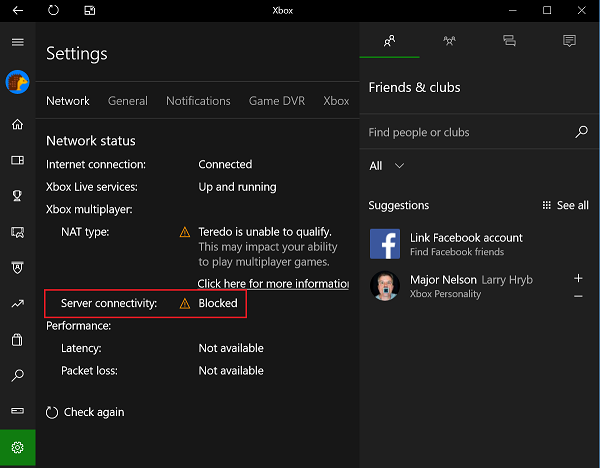
Het niet tot stand brengen van een Teredo IPsec - verbinding met de QoS-server wordt voornamelijk waargenomen wanneer de vereiste Windows - services zijn uitgeschakeld. Probeer deze oplossingen om dit probleem op te lossen.
Xbox App Server-verbinding(App Server Connectivity) is geblokkeerd
Laat ons de opties bekijken die u hebt om het probleem op te lossen.
1] Zorg ervoor dat je verbonden bent met internet
Als u Windows 10 gebruikt, start u de Xbox - app.
Navigeer naar de optie 'Instellingen' en selecteer 'Netwerk'.
Controleer vervolgens de netwerkstatus(Network Status) en zorg ervoor dat u bent verbonden met internet . Houd(Please) er rekening mee dat als u geen internetverbinding(Internet) heeft, u deze moet inschakelen voordat u verder gaat en verschillende stappen voor probleemoplossing probeert.
2] Zorg ervoor dat Windows Firewall is ingeschakeld en het standaardbeleid(Default Policy) actief is
Vaak kan het onjuist functioneren van bepaalde functies in Windows 10 worden toegeschreven aan het in- of uitschakelen van Windows Firewall . Dit geval is geen uitzondering op de regel. Ingeschakelde Windows Firewall is vereist om een Teredo IPsec- verbinding tot stand te brengen. Zelfs als er aanvullende beveiligingssoftware op uw systeem is geïnstalleerd, zal Windows altijd de firewall gebruiken als eerste verdedigingslinie. Dus als je merkt dat je Windows Firewall om de een of andere reden is uitgeschakeld, schakel hem dan in om de Xbox Live -partychat te hervatten en multiplayer-gaming te doen.
Volg deze stappen om te zien of de Windows Firewall is ingeschakeld.
- Typ Windows Firewall in het zoekveld op uw werkbalk ( Cortana ) en kies Windows Firewall uit de zoekresultaten.
- Zodra het hoofdscherm van de Firewall zichtbaar is, zet u Windows Firewall aan. Hier moet u mogelijk uw pc opnieuw opstarten om de wijziging door te voeren.
Controleer vervolgens of het standaardbeleid van de Windows Firewall is ingeschakeld. Voor deze,
Klik met de rechtermuisknop op(Right-click) het pictogram Start , selecteer Opdrachtprompt(Command Prompt) ( Admin ) en voer(Run) de volgende opdracht uit:
netsh advfirewall show currentprofile
Als u de volgende uitvoer opmerkt of ziet, betekent dit dat het standaardbeleid actief is:
Firewall Policy BlockInbound,AllowOutbound
Als het inkomend beleid(Inbound Policy) is ingesteld op AllowInbound , kan Teredo geen IPsec - verbinding tot stand brengen met andere pc's of Xbox One-consoles. Om de wijzigingen aan te brengen en het firewallbeleid terug te zetten naar de standaard, voert u de volgende opdracht uit vanaf de beheerdersopdrachtprompt(Admin) :
netsh advfirewall set currentprofile firewallpolicy blockinbound,allowoutbound
3] Zorg ervoor dat uw beveiligingsprogramma's zijn bijgewerkt
Controleer de versie van de geïnstalleerde software. Het is altijd raadzaam om uw beveiligingssoftware regelmatig te updaten.
4] Controleer(Check) de status van sommige Windows- services
Controleer of de standaardwaarden van de Windows - services die nodig zijn voor Xbox Live -partychat en multiplayer-gaming zijn gewijzigd.
Over het algemeen zijn vier belangrijke services vereist om Xbox Live -partychat en multiplayer-gaming te laten functioneren op Windows 10 . Als een van deze services is uitgeschakeld, moet u deze meteen opnieuw inschakelen.
Om te weten of de vereiste Windows -services zijn ingeschakeld, voert u services.msc uit om Services Manager te openen en controleert u het opstarttype(Startup Type) voor de volgende services om er zeker van te zijn dat ze zijn ingesteld op hun standaardwaarden:
| Service Name | Default Startup Type |
| IKE and AuthIP IPsec Keying Modules | Automatic (Trigger Start) |
| IP Helper | Automatic |
| Xbox Live Auth Manager | Manual |
| Xbox Live Networking Service | Manual |
Het blijkt dat maar weinig toepassingen de pc-instellingen opnieuw configureren in een poging de prestaties te optimaliseren. Als zodanig zullen ze de in gebruik zijnde Windows - services uitschakelen, waardoor de hierboven genoemde lijst met services wordt beïnvloed. Om dit op te lossen, zet u deze instellingen gewoon terug naar de oorspronkelijke instellingen om Xbox Live -partychat en multiplayer-gaming te gebruiken.
5] Start 'Xbox Live Networking Service' en 'IP Helper' Services
Van deze services is bekend dat ze de verbinding met de Xbox -server ondersteunen. Dus natuurlijk kan hun afwezigheid of uitschakelen problemen veroorzaken bij het succesvol verbinden van de Xbox -app met de server. (Xbox)Start(Restart) deze toepassingen opnieuw door het item 'IP Helper' te zoeken onder het venster 'Services' (via het dialoogvenster Uitvoeren) en het opnieuw te starten .(Run)
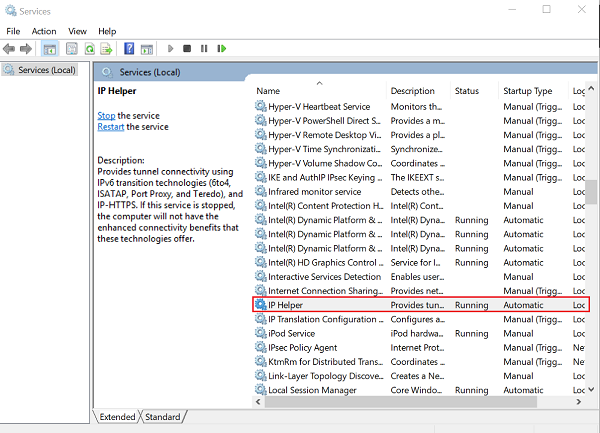
6] VPN-software verwijderen
VPN-software kan soms het communicatiepad tussen de Xbox - app en de Xbox -server verstoren. Een bekend voorbeeld hiervan in Windows 10 is de LogMeIn Hamachi -toepassing. U moet het dus verwijderen via het Configuratiescherm(Control Panel) .
Open nu de Xbox- app en controleer je verbinding opnieuw. Het moet in de lucht zijn.
Bron(Source) : Xbox-ondersteuningspagina(Xbox Support Page) .
Related posts
Xbox-foutcode 0x800c000B oplossen
Windows Server blijft hangen op het scherm Computerinstellingen toepassen
Uw DNS-server is mogelijk niet beschikbaar in Windows 11/10
Emoji-paneel werkt in geen enkele app op Windows 11/10
Xbox Startup en Online Troubleshooter helpen bij het oplossen van Xbox One-fouten
Microsoft Office Click-To-Run Hoog CPU-gebruik in Windows 11/10
Problemen oplossen Geen video, audio of geluid in Skype-gesprekken op Windows
Windows kan de Software Protection-service niet starten
Kwaliteits- of functie-update verwijderen wanneer Windows 11/10 niet wil opstarten
Computer loopt vast op Voorbereiden om Windows-scherm te configureren
Deze actie is alleen geldig voor producten die momenteel zijn geïnstalleerd
Probleem met uploaden naar de Windows Error Reporting-service
Moderne installatie Host hoog CPU- of geheugengebruik op Windows 11/10
U moet inloggen als beheerder om door te gaan
Hoe u Small Memory Dump-bestanden (dmp) kunt openen en lezen in Windows 11/10
De DNS-serverinstelling op Xbox One wijzigen om het sneller te maken
Automatische schermrotatie werkt niet of wordt grijs weergegeven in de tabelmodus
Hoe DAQExp.dll te repareren ontbreekt fout op Windows 10
Een onverwachte fout zorgt ervoor dat u het bestand niet kunt verwijderen
Windows blijft hangen bij Diagnose van uw pc-scherm
